<header>En este artículo hablaremos de Solflare, una billetera para la red Solana y les explicaremos como usar esta wallet y como configurarla.
Introducción
SolFlare.com es una billetera web creada por la comunidad específicamente para Solana. SolFlare admite el envío y la recepción de tokens SOL nativos, así como el envío y la recepción de tokens SPL (equivalente a ERC-20 de Solana). SolFlare también admite el replanteo de tokens SOL.
Como no tiene la custodia billetera, sus claves privadas no se almacenan por el sitio SolFlare en sí, sino que se almacenan en un cifrado de archivos del almacén de claves o en un libro mayor Nano S o cartera de hardware X .
Esta guía describe cómo configurar una billetera usando SolFlare, cómo enviar y recibir tokens SOL y cómo crear y administrar una cuenta de participación.
Empezando
Vaya a https://www.solflare.com en un navegador compatible. Los navegadores web más populares deberían funcionar al interactuar con un archivo de almacén de claves, pero actualmente solo se admiten Chrome y Brave al interactuar con un Ledger Nano.
Uso de un archivo de almacén de claves
Crear un nuevo archivo de almacén de claves
Para crear una billetera con un archivo de almacén de claves, haga clic en «Crear una billetera» y seleccione «Usar archivo de almacén de claves». Siga las instrucciones para crear una contraseña que se utilizará para cifrar su archivo de almacén de claves y luego para descargar el nuevo archivo a su computadora. Se le pedirá que luego cargue el archivo de almacén de claves nuevamente en el sitio para verificar que la descarga se guardó correctamente.
NOTA: Si pierde su archivo de almacén de claves o la contraseña utilizada para cifrarlo, los fondos de esa billetera se perderán de forma permanente. Ni el equipo de Solana ni los desarrolladores de SolFlare pueden ayudarlo a recuperar las claves perdidas.
Es posible que desee considerar guardar una copia de seguridad de su archivo de almacén de claves en una unidad externa separada de su computadora principal y almacenar su contraseña en una ubicación separada.
Acceda a su billetera con un número de archivo de almacén de claves
Para usar SolFlare con un archivo de almacén de claves creado previamente, haga clic en «Acceder a una billetera» y seleccione «Usar archivo de almacén de claves». Si acaba de crear un nuevo archivo de almacén de claves, se le dirigirá directamente a la página de acceso. Se le pedirá que ingrese la contraseña y cargue su archivo de almacén de claves, luego se lo llevará a la página principal de la interfaz de billetera.
Usando una billetera de hardware Ledger Nano
Configuración inicial del dispositivo
Para usar un Ledger Nano con SolFlare, primero asegúrese de haber configurado su Nano y haber instalado la última versión de la aplicación Solana en su dispositivo.
Seleccione una dirección de libro mayor para acceder
Conecte su Nano y abra la aplicación Solana para que la pantalla del dispositivo muestre «La aplicación está lista».
Desde la página de inicio de SolFlare, haga clic en «Acceder a una billetera» y luego seleccione «Uso de Ledger Nano S | Ledger Nano X». En «Seleccionar ruta de derivación», seleccione la única opción:
Solana - 44`/501`/
Nota: Su navegador puede pedirle que pregunte si SolFlare puede comunicarse con su dispositivo Ledger. Haga clic para permitir esto.
Seleccione una dirección con la que interactuar en el cuadro desplegable inferior y luego haga clic en «Acceso».
El dispositivo Ledger puede derivar una gran cantidad de claves privadas y direcciones públicas asociadas. Esto le permite administrar e interactuar con un número arbitrario de cuentas diferentes desde el mismo dispositivo.
Si deposita fondos en una dirección derivada de su dispositivo Ledger, asegúrese de acceder a la misma dirección cuando use SolFlare para poder acceder a esos fondos. Si se conecta a la dirección incorrecta, simplemente haga clic en Cerrar sesión y vuelva a conectarse con la dirección correcta.
Seleccione un número de red
Solana mantiene tres redes distintas , cada una de las cuales tiene su propio propósito de apoyar el ecosistema de Solana. Mainnet Beta está seleccionada de forma predeterminada en SolFlare, ya que esta es la red permanente donde se implementan los intercambios y otras aplicaciones de producción. Para seleccionar una red diferente, haga clic en el nombre de la red actualmente seleccionada en la parte superior del panel de la billetera, ya sea Mainnet, Testnet o Devnet, luego haga clic en el nombre de la red que desea usar.
Envío y recepción de tokens SOL
Recibiendo
Para recibir tokens en su billetera, alguien debe transferir algunos a la dirección de su billetera. La dirección se muestra en la parte superior izquierda de la pantalla y puede hacer clic en el icono Copiar para copiar la dirección y proporcionársela a quien le envíe los tokens. Si tiene tokens en una billetera diferente o en un intercambio, también puede retirar dinero a esta dirección. Una vez realizada la transferencia, el saldo que se muestra en SolFlare debería actualizarse en unos segundos.
Enviando
Una vez que tenga algunos tokens en la dirección de su billetera, puede enviarlos a cualquier otra dirección de billetera o una dirección de depósito de intercambio haciendo clic en «Transferir SOL» en la esquina superior derecha. Ingrese la dirección del destinatario y la cantidad de SOL a transferir y haga clic en «Enviar». Se le pedirá que confirme los detalles de la transacción antes de usar su clave para firmar la transacción y luego se enviará a la red.
Apostando tokens SOL
SolFlare admite la creación y gestión de delegaciones y cuentas de participación. Para saber cómo funciona el staking en Solana en general, consulte nuestra Guía de Staking .
Crear una cuenta de participación
Puede usar algunos de los tokens SOL en su billetera para crear una nueva cuenta de participación. Desde la página principal de la billetera, haga clic en «Replantear» en la parte superior de la página. En la parte superior derecha, haga clic en «Crear cuenta». Ingrese la cantidad de SOL que desea utilizar para financiar su nueva cuenta de participación. Esta cantidad se retirará de su billetera y se transferirá a la cuenta de apuesta. No transfiera todo el saldo de su billetera a una cuenta de participación, ya que la billetera todavía se usa para pagar las tarifas de transacción asociadas con su cuenta de participación. Considere dejar al menos 1 SOL en su cuenta de billetera.
Después de enviar y firmar la transacción , verá aparecer su nueva cuenta de apuesta en el cuadro titulado «Sus cuentas de apuesta».
Las cuentas de participación creadas en SolFlare establecen la dirección de su billetera como la autoridad de participación y retiro de su nueva cuenta, lo que le da a la clave de su billetera la autoridad para firmar cualquier transacción relacionada con la nueva cuenta de participación.
Ver sus cuentas de participación
En la página principal del panel de Wallet o en la página del panel de Staking, sus cuentas de apuesta serán visibles en el cuadro «Sus cuentas de Staking». Las cuentas de participación existen en una dirección diferente a la de su billetera.
SolFlare ubicará cualquier pantalla de todas las cuentas de participación en la red seleccionada para la que se asigna la dirección de su billetera como autoridad de participación . Las cuentas de participación que se crearon fuera de SolFlare también se mostrarán y se pueden administrar siempre que la billetera con la que inició sesión esté asignada como autoridad de participación.
Delegar tokens en una cuenta de participación
Una vez que haya seleccionado un validador , puede delegarles los tokens en una de sus cuentas de participación. Desde el panel de Staking, haga clic en «Delegar» en el lado derecho de la cuenta de Staking que se muestra. Seleccione el validador al que desea delegar de la lista desplegable y haga clic en Delegar.
Para anular la delegación de sus tokens apostados (también llamado desactivación de su apuesta), el proceso es similar. En la página de apuesta, en el lado derecho de una cuenta de apuesta delegada, haga clic en el botón «Anular la delegación» y siga las indicaciones.
Dividir una cuenta de participación
Puede dividir una cuenta de participación existente en dos cuentas de participación. Haga clic en la dirección de una cuenta de apuesta controlada por su billetera y, debajo de la barra de Acciones, haga clic en «Dividir». Especifique la cantidad de tokens SOL que desea dividir. Esta será la cantidad de tokens en su nueva cuenta de participación y el saldo de su cuenta de participación existente se reducirá en la misma cantidad. Dividir su cuenta de participación le permite delegar en múltiples validadores diferentes con diferentes cantidades de tokens. Puede dividir una cuenta de participación tantas veces como desee, para crear tantas cuentas de participación como desee.
Firma de una transacción
Cada vez que envíe una transacción, como enviar tokens a otra billetera o delegar una participación, debe usar su clave privada para firmar la transacción para que la red la acepte.
Uso de un archivo de almacén de claves
Si accedió a su billetera utilizando un archivo de almacén de claves, se le pedirá que ingrese su contraseña cada vez que necesite la clave para firmar una transacción.
Usando un Ledger Nano
Si accedió a su billetera con un Ledger Nano, se le pedirá que confirme los detalles de la transacción pendiente en su dispositivo cada vez que se necesite la clave para firmar. En el Nano, use los botones izquierdo y derecho para ver y confirmar todos los detalles de la transacción. Si todo parece correcto, siga haciendo clic en el botón derecho hasta que la pantalla muestre «Aprobar». Haga clic en ambos botones para aprobar la transacción. Si algo parece incorrecto, presione el botón derecho una vez más para que la pantalla muestre «Rechazar» y presione ambos botones para rechazar la transacción. Después de aprobar o rechazar una transacción, verá esto reflejado en la página de SolFlare.
Aquí una guía de las wallets de la red Solana
Si quiere puede hacernos una donación por el trabajo que hacemos, lo apreciaremos mucho.
Direcciones de Billetera:
- BTC: 14xsuQRtT3Abek4zgDWZxJXs9VRdwxyPUS
- USDT: TQmV9FyrcpeaZMro3M1yeEHnNjv7xKZDNe
- BNB: 0x2fdb9034507b6d505d351a6f59d877040d0edb0f
- DOGE: D5SZesmFQGYVkE5trYYLF8hNPBgXgYcmrx
También puede seguirnos en nuestras Redes sociales para mantenerse al tanto de los últimos post de la web:
- Telegram
Disclaimer: En Cryptoshitcompra.com no nos hacemos responsables de ninguna inversión de ningún visitante, nosotros simplemente damos información sobre Tokens, juegos NFT y criptomonedas, no recomendamos inversiones

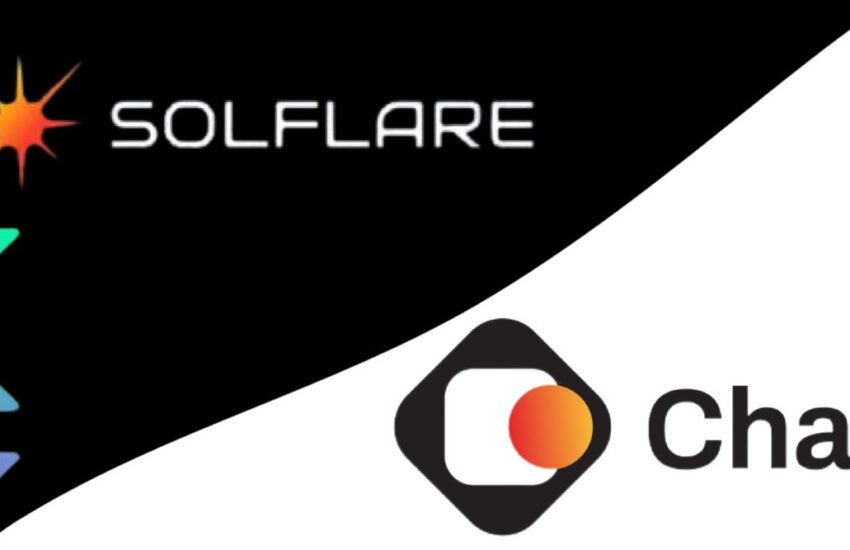

Hola,
Tengo una duda. En la Wallet solflare conectada a ledger nano s se pueden almacenar tokens de solanax (SOLD) o solo deben ser tokens SOL.
Gracias.
A mí me robaron los de Soporte.
264033 Solsbradores
Y
0.5 Solana
Ojalá un día reprar ese daño:
espiritu.y.libertad#gmail
3481013500